Microsoft Wordによる箇条書き編集の基本

このページの目的
箇条書きは、ひと固まりの情報を項目として列挙する形式で表現します。箇条書きの列挙形式は7種類に分けることができます。本記事では、そのうち、順序なし箇条書き、順序付き箇条書き、およびその混在型形式の5種類を、Microsoft Word(以下、Wordという)の編集メニューで設定する操作について説明します。
1 箇条書きの種類
最初に、一般的な文書で使われる箇条書きのレイアウト種類を説明します。なお、箇条書きの概念についての詳しい説明は参考資料 1をご参照ください。
1.1 箇条書きの分類
箇条書きは複数の箇条項目を列挙したものです。各箇条項目はラベルと箇条内容から構成されます。箇条書きは、箇条項目の配置と列挙形式の観点から次の図のように分類できます。まず、箇条項目の配置を行方向に進めるブロック配置と、配置を行内で進めるインライン配置に大きく分かれます。列挙形式は箇条項目の順序付け有無と項目の階層化有無で分けられます。

1.2 箇条書きのレイアウト模式図
以下に、各形式の概要と典型的なレイアウトの模式図を示します。
(1) 順序なし項目列挙型・一階層の箇条書き
本文が横書きのときは箇条書きブロックも横書きで、箇条書きブロックの前後の本文段落に挟まれます。ラベルには順序の意味をもたない記号や図形などのシンボルを使用します。箇条内容は複数行になることがあります。
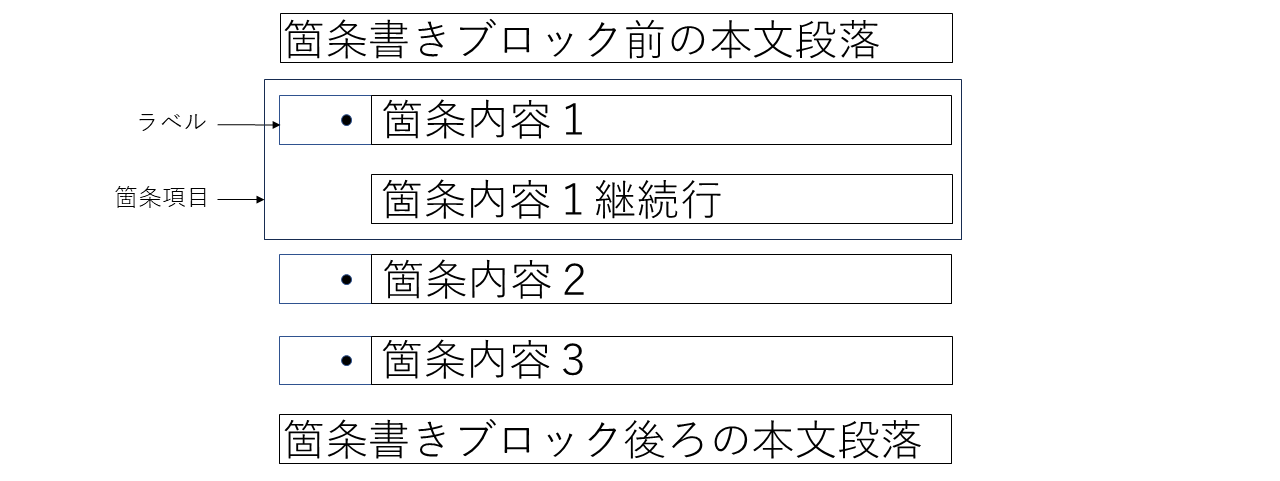
(2) 順序なし項目列挙型・多階層の箇条書き
階層レベル1については一階層の箇条書きと同じです。階層レベル2以下はラベルの左インデントを増やし、さらにラベルに配置するシンボルの種類を変更します。
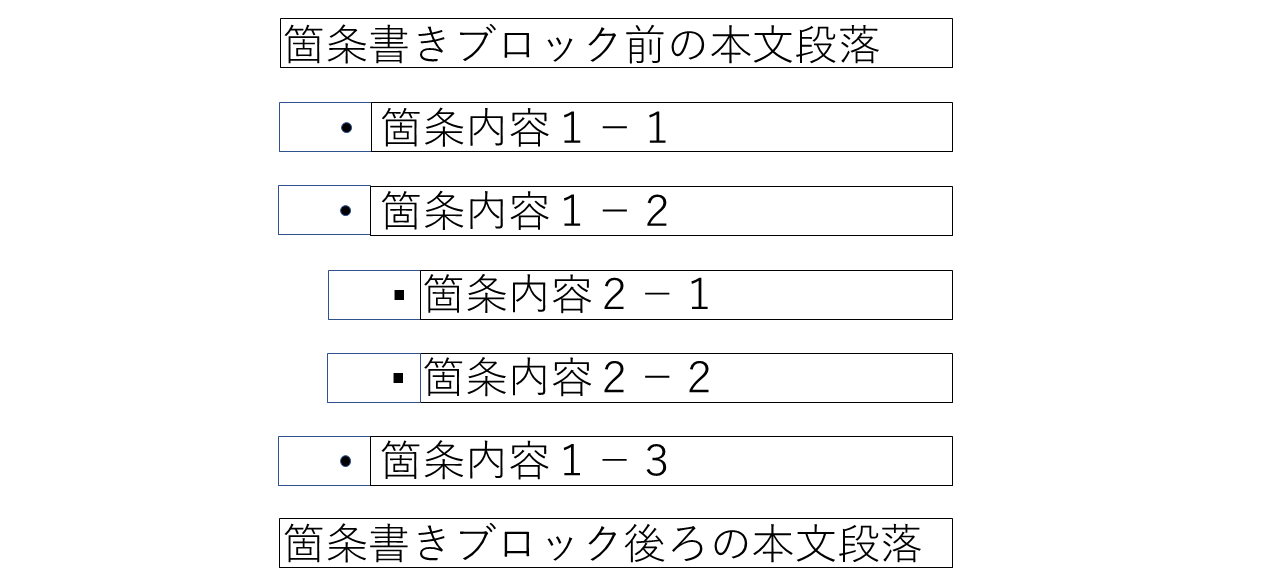
(3) 順序付き項目列挙型・一階層の箇条書き
ラベル以外は順序なし項目列挙型と同じです。相違点は箇条項目に順序付けしていることです。順序付けはラベルにアラビア数字やローマ数字などの順序数、アルファベット、かな・カタカナなど順序の意味をもつ文字(順序付け文字)を設定して行います。
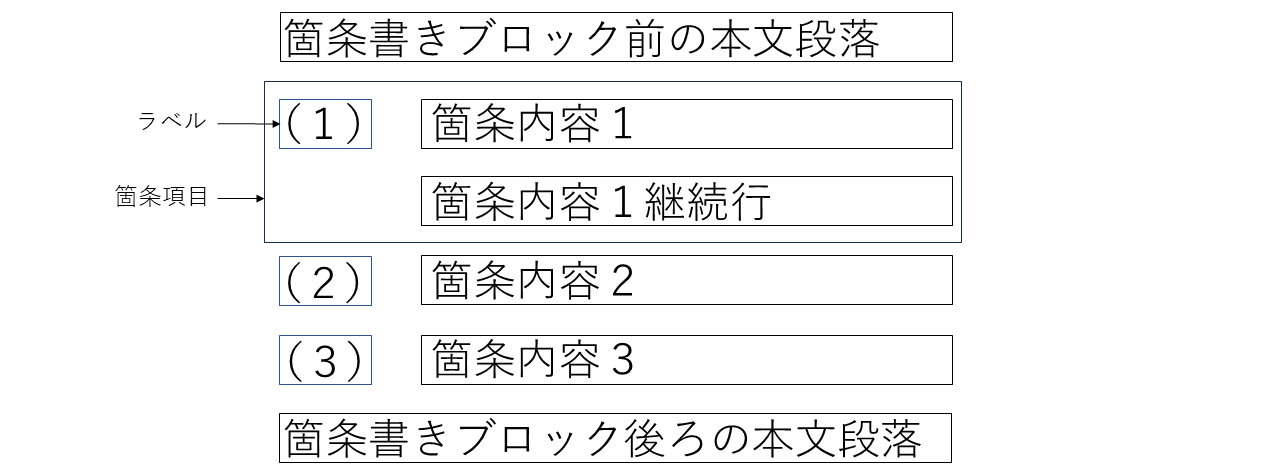
(4) 順序付き項目列挙型・多階層の箇条書き
階層レベル1の箇条項目配置は一階層のときと同じです。レベル2以降はラベルの左インデントを増やすとともに順序付け文字の種類を変更します。
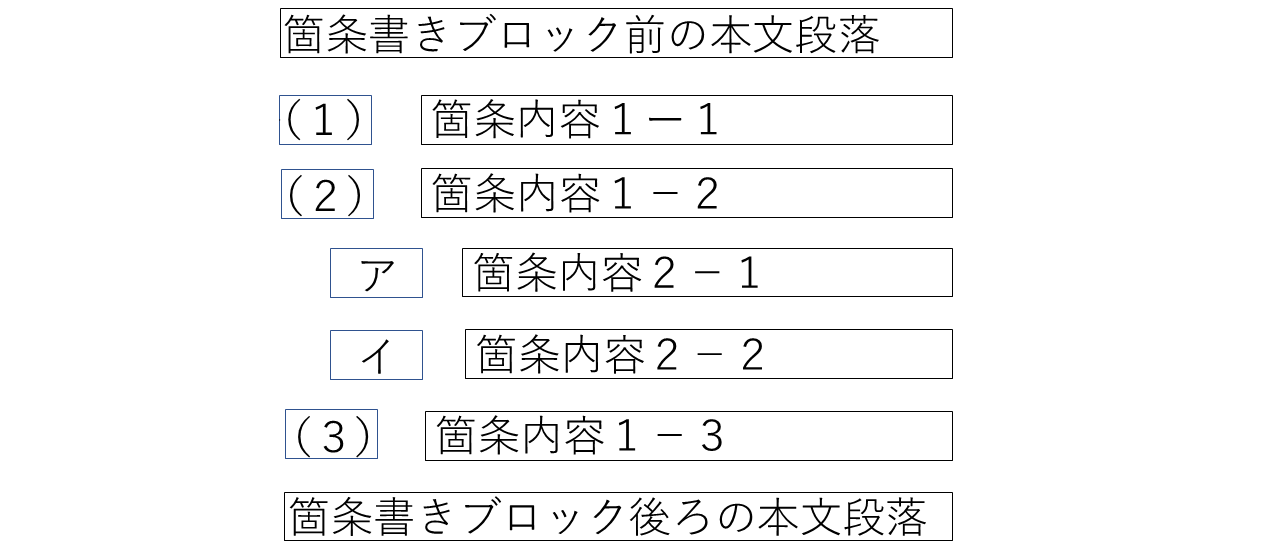
(5) 順序なし・順序付き項目列挙混在型
箇条書きブロック内で、順序無し箇条項目の列挙型と順序付け箇条項目列挙型を階層レベル毎に切り替えるタイプです。順序無しではラベルにシンボルを配置、順序付けするときラベルには順序付け文字を配置します。
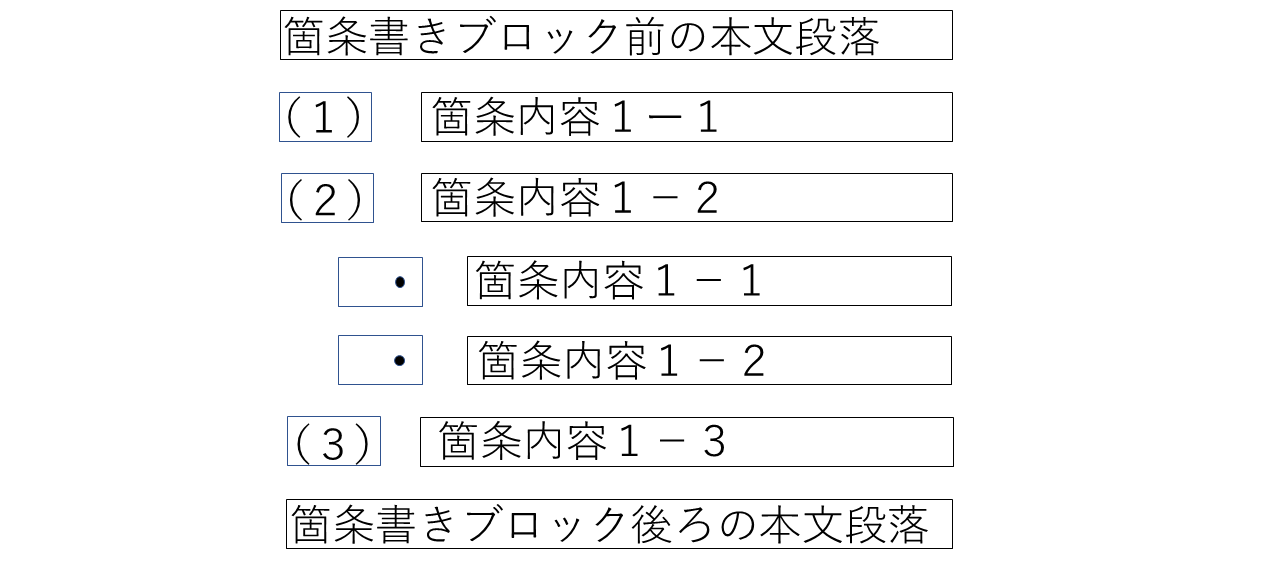
(6) 用語定義型の箇条書き
箇条項目を用語と定義の記述の対で構成します。最初の用語が箇条書きブロック開始、最後の定義でブロック終了です。各用語の直前で改行します。用語の終わりで改行し、定義を次の行に配置する(次の図)、または用語の終わりで改行しないで定義と同じ行に配置します。
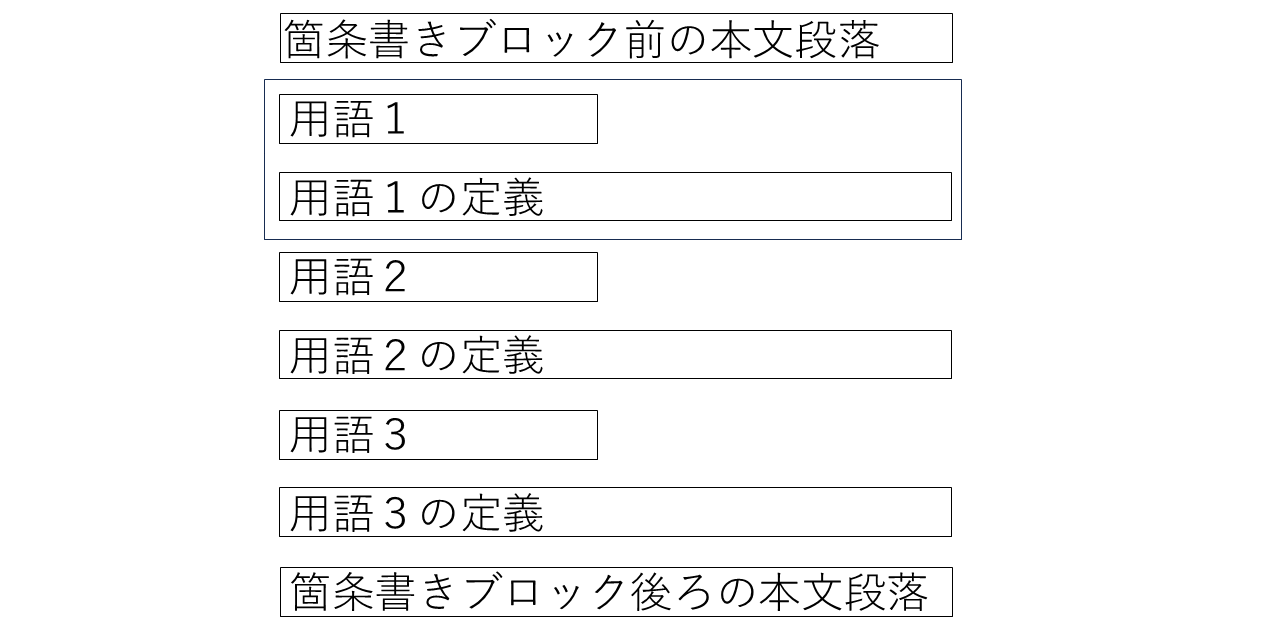
(7) インライン配置の箇条書き
箇条項目をブロック配置でなく、段落の行の中(インライン)に配置する形式です。
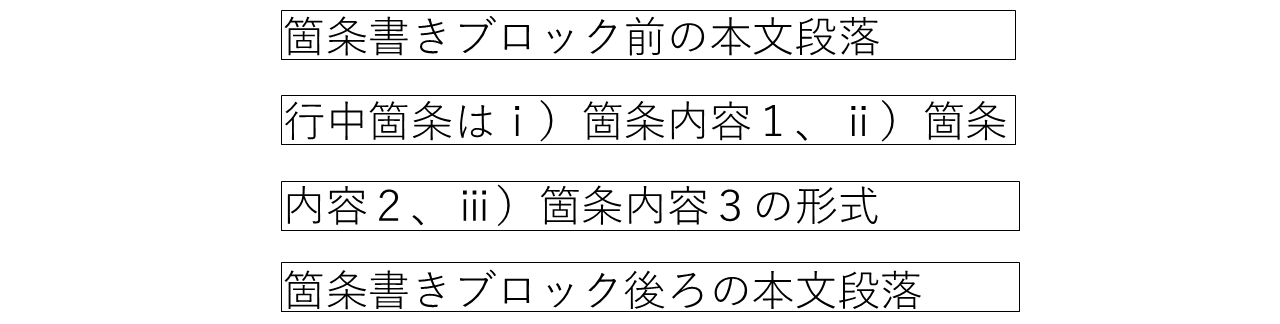
2 Wordの箇条書き編集機能
2.1 Wordのメニューに用意されている箇条書き編集機能
Wordのリボン「ホーム」の段落グループに用意されているメニューで、前項(1)~(5)の箇条書きを編集できます。表に各編集メニューの機能の概要を整理しました。なお、以下、Wordの機能や操作説明の用語はWordのダイアログなどの表示によります。
| アイコン | 機能名 | 機能の内容 |
|---|---|---|

|
箇条書き |
段落の行頭に記号を配置します。 |

|
段落番号 |
段落の先頭に番号を配置します。 |

|
アウトライン |
段落の先頭にアウトライン(階層化番号や階層化した記号)を配置します。 |

|
インデントを減らす |
項目の上にカーソルを置くか、項目を選択した状態でアイコンをクリックすると項目の階層レベルがあがります。 例:レベル2からレベル1 |

|
インデントを増やす |
項目の上にカーソルを置くか、項目を選択した状態でアイコンをクリックすると項目の階層レベルがさがります。 例:レベル1からレベル2 |
前項の(6)用語定義型の箇条書きおよび(7)インライン配置の箇条書きは表に挙げたメニューでは作成できません。他の編集機能を利用する必要があります。
2.2 箇条書きとWordのスタイル機能
Wordで箇条書きを設定・編集するには、上の表に示したメニュー以外に、Wordに組込みの箇条書きスタイルを使う方法があります。しかし、Wordの箇条書き関連の組込みスタイルはあまり役に立ちません。この理由について詳しい説明は省略しますが、詳しくは参考資料 2をご覧ください。
また、後述のようにWordで箇条書きを自在に設定するのは複雑です。自分好みの箇条書きの設定ができたら、カスタムスタイルとして登録して使うのが効率的でしょう。しかし、カスタムスタイルの設定方法は、別のトピックなので、本記事では説明を省略します。
次から、箇条書きの種類(1)~(5)をWordのメニューでどのように設定するかについて説明します。(6)、(7)は標準のメニューでは設定できないので省略します。
なお、以降の操作と設定例は、主にWord 2021で作成・確認したものです。
3 順序なし項目列挙型箇条書きの作成
順序なし項目列挙型箇条書きは、Wordのリボン「ホーム」の段落グループの「箇条書き」で作成します。
3.1 一階層の箇条書きの設定方法
一番シンプルなタイプの箇条書きで、デフォルト設定で作成するのは簡単です。しかし、表示レイアウトを、自分で自由自在に設定しようとすると、いろいろなメニューを組み合わせて使用する必要があり、複雑になります。
次に箇条書きブロック全体の設定と各箇条項目の設定に分けて操作方法を説明します。
(1) 箇条書きブロック全体の設定
箇条書きを指定したい段落を一つまたは複数選択して、リボン「ホーム」の段落グループの「箇条書き」をクリックします。すると、選択した範囲の各段落の先頭に行頭記号とタブ機能文字が挿入され、箇条項目の形式になります。
元の段落のスタイルが「標準」のとき、上の操作により箇条項目の段落スタイルが「リスト段落」に変わります(注1)。元の段落に「標準」以外の段落スタイルが適用されているときは、段落スタイルは変更されません。次の図は下書きモードで各段落のスタイルを示しています。
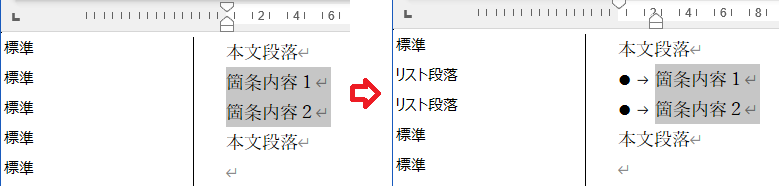
リスト段落、本文段落のように、次の段落も同じスタイルで生成するように設定されているときは、箇条内容の最後にカーソルを置いて改行キーを押すと、次の行に新しい箇条項目の行頭記号とタブ機能文字が入力されます。もう一度改行キーを押すと、箇条書きブロックが終了します。
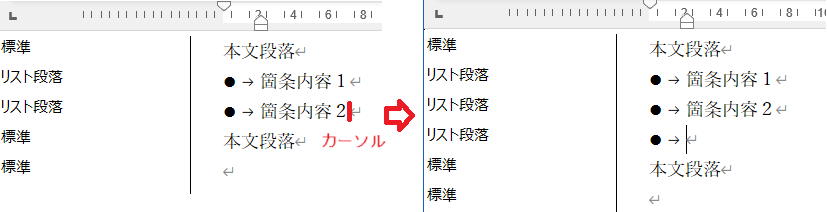
この例では箇条書きを設定した段落ダイアログでは、インデントが左0(注2)、ぶら下げインデント7.8mmになっています(注3)。このぶら下げインデントの幅は、行頭記号と一緒に挿入されるタブ機能文字で進む幅と一致しています。詳しくは後述の「「リストのインデントの調整」ダイアログについて」を参照してください。

ぶら下げインデントがタブ機能文字で進む幅と一致しているので、箇条内容の文章が長くなったときの継続行の先頭位置は最初の箇条内容の先頭の位置に揃います。

箇条書きブロックと本文段落との区別を分かりやすくするために、箇条書きブロックの前と箇条書きブロックの後の行間を広げるレイアウトを設置することもあります。これは「リスト段落」のスタイル機能で段落前後の空きを広げたうえで、「同じスタイルの場合は段落間にスペースを追加しない」設定にします。設定方法の詳細は参考資料 3を参照してください。
(2) 箇条項目設定
各箇条項目では、イ)行頭記号の種類、ロ)行頭記号の先頭位置、ハ)行頭記号と箇条内容の間の空きの調整が設定のポイントです。それぞれ次のように設定します。
イ) 行頭記号の種類
- 行頭にデフォルトまたは前回使用した行頭記号が挿入されます。デフォルトの行頭記号は●(Wingdingsフォントの108)です。Wingdingsフォントの文字コードはUnicode標準ではないため、他の環境では記号の形に互換性がありません。
- 行頭記号を別の文字に変更するには
 をクリックします。すると、「行頭文字ライブラリ」ダイアログが開くので、行頭文字ライブラリから別の行頭記号を選択したり、さらに「新しい行頭文字の定義」ダイアログを開いて変更できます。
をクリックします。すると、「行頭文字ライブラリ」ダイアログが開くので、行頭文字ライブラリから別の行頭記号を選択したり、さらに「新しい行頭文字の定義」ダイアログを開いて変更できます。
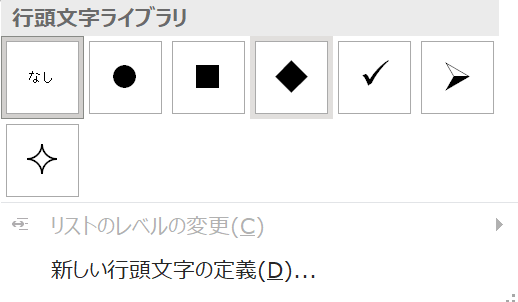
ロ) 行頭記号の先頭位置と左右の配置
行頭記号の左余白からの位置は、「箇条書き」を適用する元の段落の「左インデント」の設定によって変わることがあります。以下では元の段落の「左インデント」が0(デフォルト)の状態という前提で説明します。
- 行頭記号は段落の余白の境界位置に、左揃え(印刷領域左端に、記号の左端を寄せて)で配置されます。
- 記号の左右の位置が気になるときは「新しい行頭文字の定義」ダイアログを開いて、「配置」で左揃え、中央揃え、右揃えから選択できます。配置基準は左インデント位置になります。
ハ) ラベル(行頭記号)と箇条内容の間の空き
- 行頭記号の後ろにはタブ機能文字が設定されます(注4)。このタブ機能文字によって箇条内容の開始位置が揃います。デフォルトでは7.8mm進みます。
- ラベルの開始位置(段落の左インデントからの位置)、および箇条内容の開始位置を変更するには、箇条項目を選択して右クリックで表示されるメニューから「リストのインデントの調整」をクリックして開くダイアログを使います。行頭文字のインデント位置の調整と、タブ幅の調整ができます。詳しくは次の項を参照してください。
「リストのインデントの調整」ダイアログについて
デフォルトの「箇条書き」を適用した項目を選択して、右クリックメニューを開いて「リストのインデントの調整」を選択し、表示されるダイアログの設定を見ると次のようになっています。
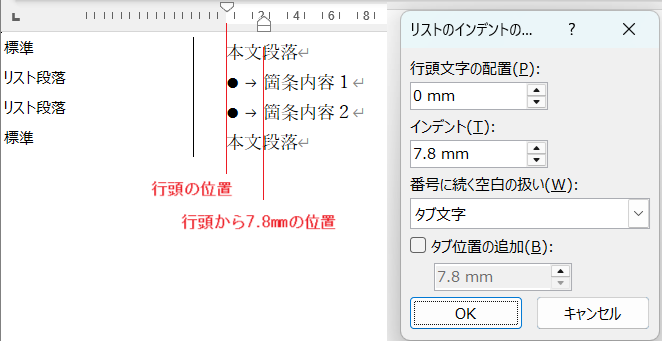
行頭文字の配置は「0mm」なので行頭文字は段落と余白の境界(左インデント0)の位置に配置されます。また、インデント7.8mmは行頭文字から箇条内容の開始位置までです。この文書の場合、段落のフォントサイズは10.5ポイントなので凡そ2文字分に相当します。そこで箇条内容の開始位置は段落の左インデント基準に3文字目となります。
このインデントは行頭記号の右端よりも大きな位置に設定されているときだけタブ位置として有効です。行頭記号の右端よりも小さな値の時は無効になり、タブ機能文字により段落の「タブ設定」で設定するタブ位置(デフォルトでは4文字)まで進みます。本ダイアログのタブ位置の追加で進む位置を設定することもできます。但し、このインデントとタブ位置は先に適用される方が有効になります。
「番号に続く空白の扱い」でタブ機能文字の代わりに、スペースを入力する、または入力しないを選択できます。
3.2 多階層の箇条書きの設定方法
多階層の順序無し項目列挙型箇条書きは一階層の箇条書きの拡張版なので設定の考え方は同じです。次に操作上の相違点のみを説明します。多階層の箇条書きは一階層の箇条書きを作成してから、その箇条項目で該当するものを選択して、リボン「ホーム」の「インデントを増やす」をクリックして、レベルを下げる方法で作るのが簡単です。
次の図は、一階層の箇条書きの一部の箇条項目のレベルを下げていき四階層の箇条書きを作成しました。そのうえで4番目の箇条内容の末尾で改行を2度入力して、5番目の箇条項目をレベル3にする操作をした例です。
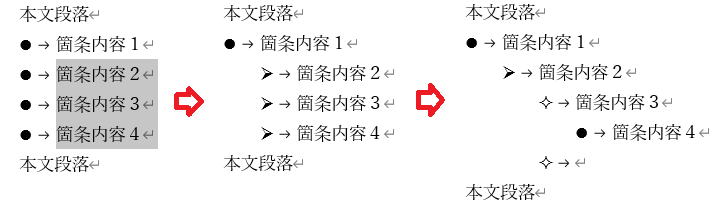
行頭記号の種類を変更するときは、箇条項目を選択した状態でリボン「ホーム」の「箇条書き」の![]() をクリックします。「行頭文字ライブラリ」が表示されるので新しい記号を選ぶと記号が入れ替わります。
をクリックします。「行頭文字ライブラリ」が表示されるので新しい記号を選ぶと記号が入れ替わります。
レベル2の箇条項目の段落左インデントは7.8mm(デフォルト)なので、行頭記号はレベル1の箇条項目の箇条内容開始位置に揃います。

多階層の箇条書きの箇条項目を選択して右クリックメニューを表示し、「リストのインデントの調整」を開くと、次の「新しいアウトラインの定義」ダイアログが開きます(注5)。
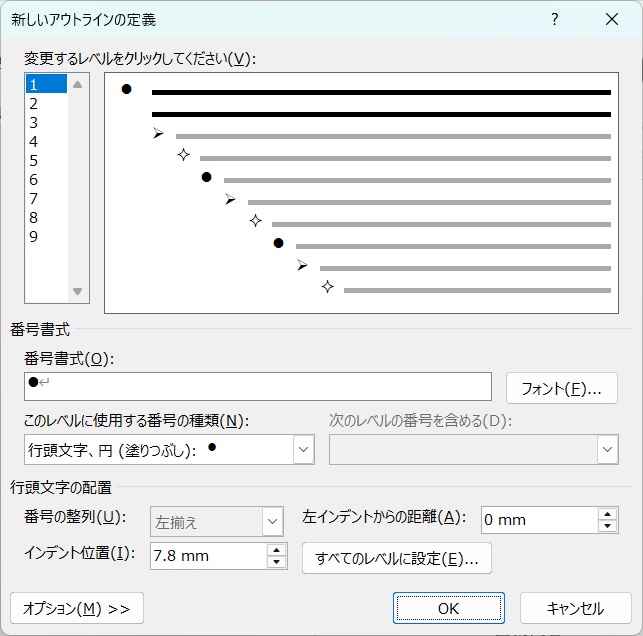
ダイアログは、一見、一階層のときと異なりますが、機能的には一階層の時の拡張版になっています。変更するレベルを選択し、そのレベルの行頭記号の種類、行頭文字の配置、タブ機能文字で進む位置を指定できます。
4 順序付き項目列挙型箇条書きの作成
順序付き項目列挙型の箇条書き(以下、「番号付き箇条書き」という)は、リボン「ホーム」の段落グループの「段落番号」で作成します。なお、「段落番号」は、番号付き箇条書き専用に用意されているものではなく、本来は、段落の先頭に連続番号を自動的に設定するためのメニューです。
4.1 「段落番号」の基本操作
Wordの「段落番号」の操作は、「箇条書き」の操作に似ているので、以下の説明では相違点を中心に説明します。「箇条書き」については「3.1 一階層の箇条書きの設定方法」を参照してください。
(1) 番号付き箇条書きブロック全体の設定
箇条書きを指定したい段落を一つまたは複数選択して、リボン「ホーム」の段落グループの「段落番号」をクリックします。すると、選択した範囲の各段落の先頭に、順序付け番号とタブ機能文字が挿入され、箇条項目の形式になります。
箇条書きのときと同様に、元の段落のスタイルが「標準」のとき、上の操作により箇条項目の段落スタイルが「リスト段落」に変わります。
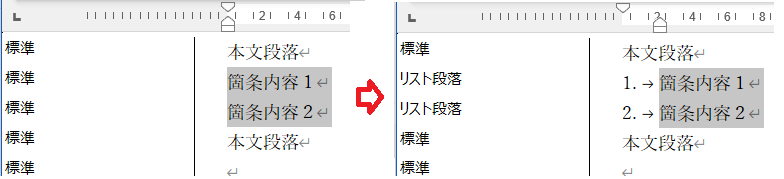
箇条内容の末尾にカーソルを置いて改行を入力すると、順序付け番号が増えて、新しい箇条項目が作成されます。
番号付き箇条書きを設定した段落のインデント位置、および番号付き箇条書きブロック前後の空の設定については箇条書きと同じです。
(2) 箇条項目設定
各箇条項目の、イ)段落番号の種類、ロ)段落番号の先頭位置、ハ)段落番号と箇条内容の間の空きについて、箇条書きの設定との相違点を中心に説明します。
イ) 段落番号の種類
- 行頭にデフォルトまたは前回使用した順序付け番号が挿入されます。デフォルトの段落番号の形式は「1.」、「2.」…です。
- 「段落番号」の右の
 部分をクリックすると「番号ライブラリ」ダイアログが開きます。そこで別の形式の段落番号を選択したり、「新しい番号書式の定義」ダイアログで番号の形式を変更できます。
部分をクリックすると「番号ライブラリ」ダイアログが開きます。そこで別の形式の段落番号を選択したり、「新しい番号書式の定義」ダイアログで番号の形式を変更できます。
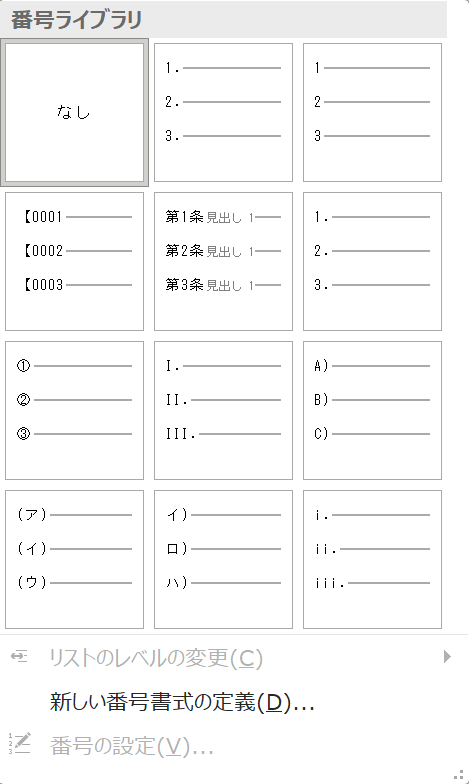
ロ) 段落番号の先頭位置と左右の配置
段落番号の左余白からの位置は「段落番号」を適用する元の段落の「左インデント」の位置によって変わります。次は元の段落が左インデント0のときの設定です。
- 段落番号は段落の余白の境界位置に、左揃えで(番号の左端を境界線に寄せて)配置されます。
- 段落番号の左右の位置を変更するときは「新しい番号書式の定義」ダイアログを開いて、「配置」で左揃え、中央揃え、右揃えから選択できます。配置基準は左インデント位置になります。記号との相違点として番号の幅が可変なので配置の設定によって見栄えが大きく変わることです。次にローマ数字(小文字)の例を示します。
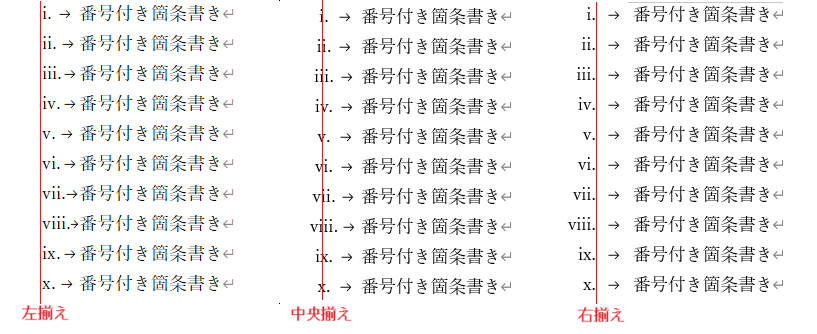
ハ) ラベル(段落番号)と箇条内容の間の空き
- 段落番号の後ろにはタブ機能文字が設定されます。このタブ機能文字によって箇条内容の開始位置が揃います。デフォルトでは7.8mm進みます。このタブ機能文字に関する注意点は箇条書きの「ハ) ラベル(行頭記号)と箇条内容の間の空き」と同じです。
- ラベルの開始位置(左インデント位置)、および箇条内容の開始位置を変更するには、箇条項目を選択して右クリックで表示されるメニューから「リストのインデントの調整」をクリックして表示されるダイアログを使います。ダイアログは「行頭記号」が「段落番号」では番号に変更になっているのを除くと箇条書きと同じです。詳細は「「リストのインデントの調整」ダイアログについて」を参照してください。
4.2 順序付き項目列挙型・多階層の箇条書きの設定方法
多階層の順序付き項目列挙型箇条書きは一階層の箇条書きの拡張版なので設定の考え方は同じです。一階層の箇条書きを作成してから、その箇条項目で該当するものを選択して、リボン「ホーム」の「インデントを増やす」をクリックして、レベルを下げる方法で作るのが簡単です。次に一階層との操作上の相違点を中心に説明します。
次の図は、一階層の番号付き箇条書きの箇条項目のレベルを下げていき、四階層にしました。そのうえで4番目の箇条内容の末尾で改行を2度入力して、5番目の箇条項目をレベル3にしました。
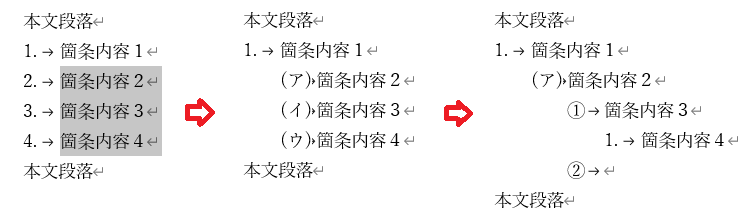
番号の種類を変更するときは、箇条項目を選択した状態でリボン「ホーム」の「段落番号」の![]() をクリックします。「番号ライブラリ」が表示されるので新しい番号を選ぶと種類が変更になります。
をクリックします。「番号ライブラリ」が表示されるので新しい番号を選ぶと種類が変更になります。
レベル2の箇条項目の段落左インデントは7.8mm(デフォルト)なので、段落番号はレベル1の箇条項目の箇条内容開始位置に揃います。

多階層の番号付き箇条書きの箇条項目を選択して右クリックメニューを表示し、「リストのインデントの調整」を開くと、一階層箇条書きと同様の「リストのインデントの調整」ダイアログが開きます。
5 順序なし・順序付き項目列挙混在型箇条書きの作成
多階層の箇条書きでは、箇条項目の順序なしの設定と順序付き設定を階層レベルによって切替えたいことがあります。次は、奇数レベルは順序なし、偶数レベルは順序付きに設定した例です。
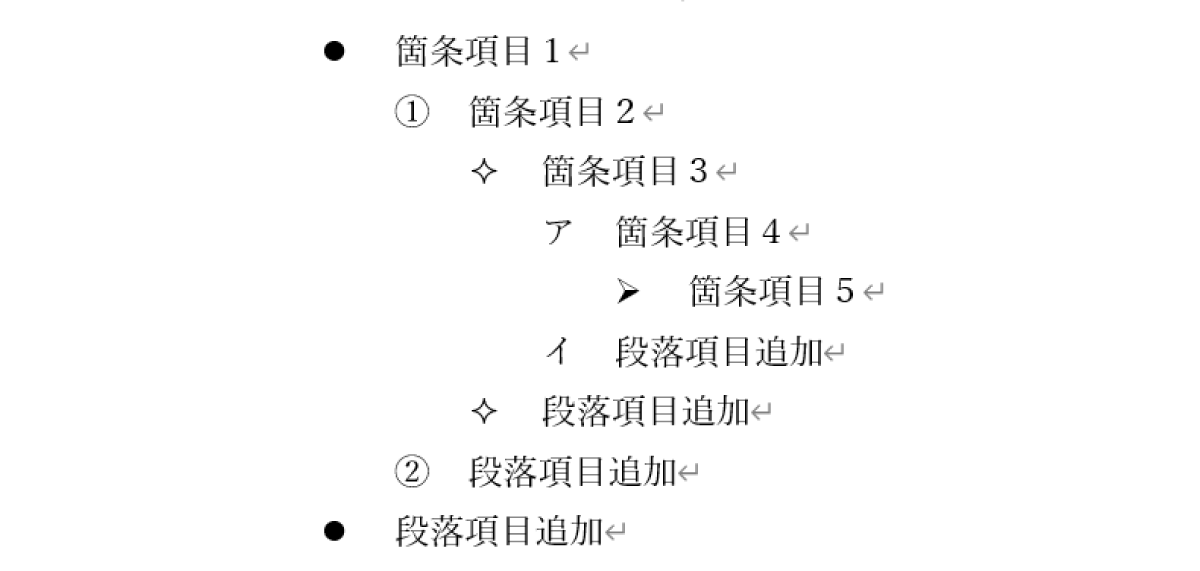
このような順序なし・順序付き混在型形式は、リボン「ホーム」の「箇条書き」、「段落番号」、「インデントを増やす」および「インデントを減らす」を順番に使って作ることができます。しかし、毎回同じ操作を繰り返すのは煩雑です。
文書中で繰り返し使う混在型箇条書きのラベルは、最初に定義を作成して登録しておくと、ワンタッチで使えるので便利です。具体的には次のように行います。リボン「ホーム」の「アウトライン」の![]() を開いてメニューにある「新しいアウトラインの定義」を選択します。
を開いてメニューにある「新しいアウトラインの定義」を選択します。

「新しいアウトラインの定義」ダイアログでは、1から9までの各レベルに行頭記号または番号の形式を登録できます。次の図はレベル1に行頭記号として●を設定する例です。
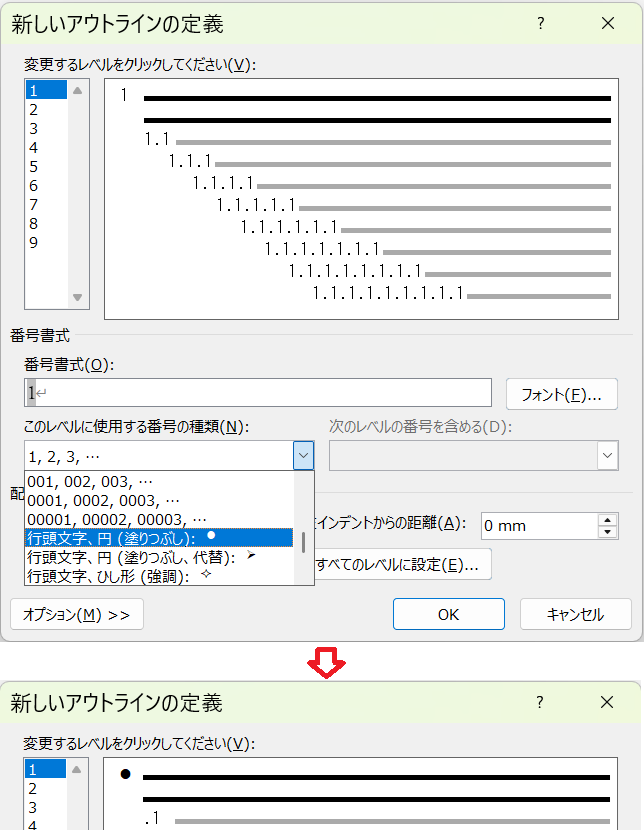
必要なレベルまでラベルの記号または番号の登録を続けます。混在型の箇条書きラベルが定義完了したら、「作業中の文書にあるリスト」を右クリックして「リストライブラリに保存」からこの設定を登録します。
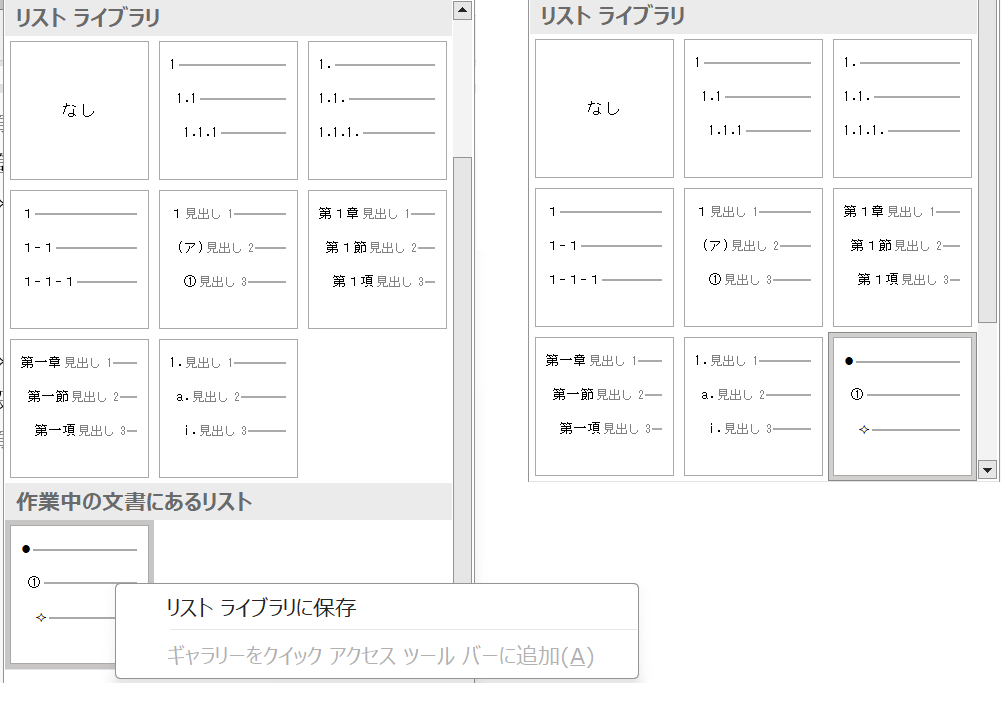
登録後は、箇条書きを指定した段落を選んで、「アウトライン」の![]() をクリックして、リストライブラリを表示し、自分で登録した設定を選択します。
をクリックして、リストライブラリを表示し、自分で登録した設定を選択します。
6 まとめ
箇条書きの設定は、デフォルトなら簡単ですが、詳細にみると設定すべき項目が多いので自由に設定しようとすると複雑になります。
本記事では、箇条書きの形式別に、Wordのメニューによる設定の基本操作を中心に説明しました。Wordの関連メニューには「箇条書き」、「段落番号」、「アウトライン」の3種類があり、箇条書きの種類によって使い分けします。
補足
Wordの箇条書き機能には、設定項目の複雑さに加えて、次のような問題があります。
- 段落の左インデントの位置が、箇条書き適用前から箇条書き適用後にどのように変わるか不規則です。
- 階層化した箇条書きの箇条項目を指定して、右クリックメニューから「リストのインデントの調整」を選択すると同じ操作なのに、「リストのインデントの調整」ダイアログが表示されるときと、「新しいアウトラインの定義」ダイアログ表示されるときがあり、どういう条件で切り替わるのか不規則なようです。
- 箇条項目のラベルと箇条内容開始間の空きの設定をタブ機能文字で行っており、タブ機能文字で進む位置が箇条項目段落のぶら下げインデントの位置になっているため、箇条項目の箇条内容継続行の開始位置を1字上げるなどの設定が難しい。
ユーザーは、Wordにはこうした問題があることを予め念頭に置いて、Wordが不思議な挙動をしても戸惑わないように心の準備をするのが良いかもしれません。
今回は説明しませんでしたが、文書をPDFで配布するときは、本記事で説明したことのほか、箇条書きを見栄えを良い組版レイアウトで統一すること、さらに、階層化レベル別の記号や順序付け番号の使い方のルールを文書中で統一することなども重要です。